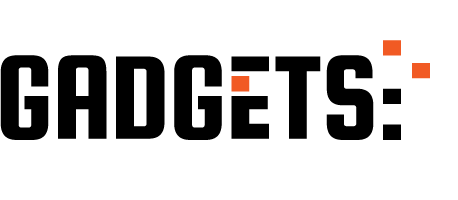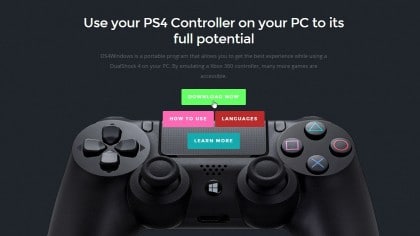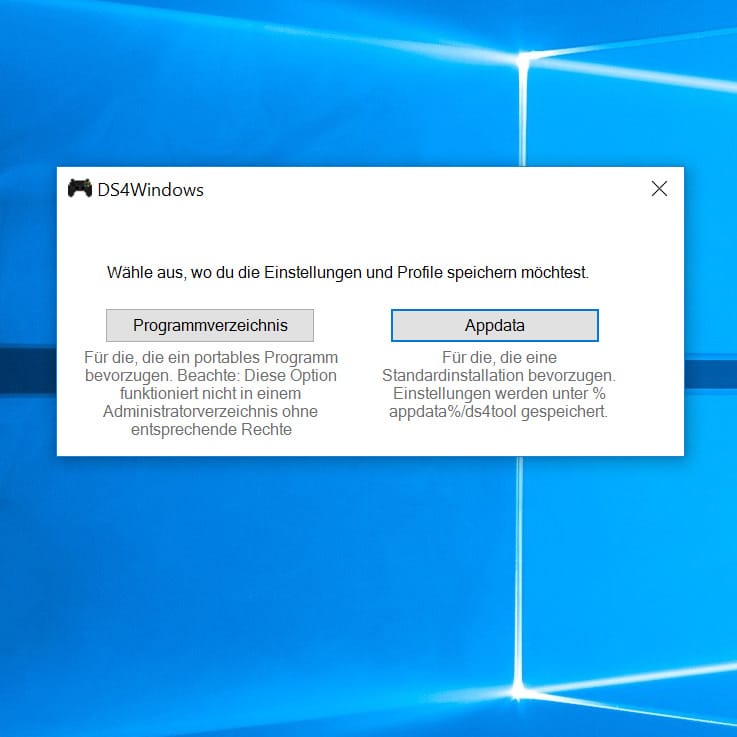Manchmal ist beim Gaming am PC eine Tastatur einfach nicht genug. Besonders, wenn man schon das Spielen mit Controllern gewöhnt ist. Doch einfach einstecken und nutzen kann man den PS4 DualShock 4 Controller leider nicht nutzen. In dieser Anleitung zeigen wir, wie Ihr ganz einfach mit dem PS4 Controller am PC zocken könnt.
Inhalt
PS4 DualShock 4 Controller am PC nutzen
Einen PS 4 DualShock 4 Controller einrichten zu wollen klingt zwar ein wenig schwierig und wie schwarze Magie, aber im Grunde ist es mit den richtigen Tools ganz einfach. Denn die Technik ist durchaus kompatibel. Wenn Ihr keine Ahnung habt, wie man einen PS4 Controller am PC nutzen kann, dann seid Ihr hier genau richtig, denn wir haben die Anleitung für Euch.
Für Gamer ist der PS4 DualShock 4 Controller wirklich eine tolle Sache. Er ist ergonomisch, einer der meistverkauften Controller weltweit und somit auch am PC eine wirklich gute Wahl. Sein Layout hat alle notwendigen Buttons, die in den meisten PC-Spielen vorausgesetzt werden. Und wenn man die Maus doch mal vermisst, kann man das Trackpad auch als Maus-Ersatz am PC nutzen.
Der einzige Wehrmutstropfen ist, dass die integrierte Audio-Buchse bisher leider nicht unterstützt wird, daher muss man entweder den Ton über die Lautsprecher wiedergeben, oder halt ein separates Headset anschliessen. Eigentlich kein großes Ding, oder?
Ihr benötigt nicht einmal eine PS4, um den DualShock 4 zu nutzen – sondernn lediglich den Controller, einen Windows-PC und ein USB-Kabel. Früher musste man für die Verwendung des DualShock 4 auf einem PC eine spezielle Software verwenden, aber Sony hat es jetzt noch einfacher gemacht, den DualShock 4 an den PC anzuschließen und zum Laufen zu bringen. Noch praktischer ist es natürlich, den PS4-Controller drahtlos per Bluetooth mit dem PC zu verbinden – dazu benötigt man entweder einen PC, der bereits Bluetooth integriert hat (z.B. einen Laptop) oder man nutzt einen Sony PlayStation 4 DualShock USB Wireless Adapter Dongle, der per USB an den PC angeschlossen wird. Von Sony gibt es eine offizielle Version, aber jeder Bluetooth-Adapter, der Bluetooth 2 und höher unterstützt, sollte funktionieren.
PS4 DualShock Controller mit Steam nutzen
Schon Ende 2016 hat Steam, die sehr populäre Spiele-Vertriebsplatform, ein Update veröffentlicht, dass einen PS4-Controller unter Steam nutzbar macht. Das funktioniert ganz einfach und ohne Zusatzsoftware. Einfach den Controller per Kabel oder Bluetooth anschliessen, Steam starten und schon wird Euer PS4-Controller in Steam als Eingabegerät erkannt. Man kann damit sowohl den Sofa-freundlichen Big Picture Mode bedienen, sondern auch jedes Steam Spiel, dass einen Controller unterstützt. Leider funktioniert das aber nur in Steam und für Steam-Spiele. Möchte man seinen PS4-Controller auch in anderen Spielen nutzen, muss man einen anderen Weg gehen.
PS4-Controller unter Windows nutzen
1. DS4Windows herunterladen
Es ist zwar relativ einfach, den PS4 DualShock 4 Controller am PC zu nutzen, im Gegensatz zu Steam benötigt man aber noch zusätzliche Software. DS4Windows ist kostenlos, OpenSource und ermöglicht das einfache einbinden des Controllers. Die Software kann auf GitHub einfach heruntergeladen und danach installiert werden. DS4Windows macht das Verbinden des PS4-Controllers mit WIndows erheblich leichter , indem es dem PC vorgaukelt der PS4-Controller wäre eigentlich ein Xbox 360 Controller. Dieser wird nämlich nativ von Windows unterstützt.
2. DS4Windows installieren
Die Installation ist einfach, aber leider nicht mit zwei Klicks erledigt:
- Heruntergeladene Zip-Datei mit einem rechtsklick entpacken „Alles entpacken“
- Windows fragt nun, wohin die Dateien entpackt werden sollen. Entweder legt man diese Dateien in einem Ordner auf dem Dektop ab, oder auch einfach unter den Downloads.
- Nach dem entpacken in den neuen Ordner gehen und als erstes die Datei DS4Updater.exe starten. Diese sorgt dafür, dass die Software immer auf dem neuesten Stand ist. Man sollte sie also regelmäßig ausführen.
- Danach mit einem Doppelklick die Datei DS4Windows.exe starten um das Setup des PS4 Controllers unter Windows zu starten.
- Ich empfehle, die Einstellungen und Profile unter „AppData“ zu speichern, das ist wesentlich bequemer.
- Nun kann der eigentlich Treiber installiert werden
- Klickt auf Step1: Install the DS4 Driver falls Ihr Windows 10, Windows 8 oder Windows 8.1 nutzt
- Für Windows 7 oder Vista nutzt bitte Step 2: Install 360 Driver
- Schliesst nun Euren PS4-Controller per USB oder Bluetooth an Euren PC an, Details dazu etwas weiter unten.
- Fertig!
PS4 Controller über USB mit einem PC verbinden
Um den PS4 DualShock-Controller über ein USB-Kabel mit dem PC zu verbinden, benötigt man nur ein normales Mikro-USB-Kabel – das gleiche wie bei vielen modernen Smartphones.
Sobald Sie das Kabel sowohl an den DualShock-Controller als auch an den PC angeschlossen ist, sollte Windows den Controller direkt erkennen.
PS4 Controller über Bluetooth mit einem PC verbinden
Eines der besten Dinge bei der Verwendung des PS4 DualShock 4 Controllers an einem PC ist, dass Sie man ihn komplett drahtlos verwenden kann, was deutlich mehr Flexibilität beim Spielen ermöglicht.
Der PS4 DualShock 4 Controller verwendet Bluetooth, daher muss der PC oder Laptop über einen eingebauten Bluetooth-Empfänger verfügen. Wenn nicht, kann man einen Bluetooth USB-Dongle wie den CSL – Bluetooth 4.0 USB Adapter kaufen; dieser ist nicht nur klein genug, um unauffällig an den PC angeschlossen zu werden, er ist auch ziemlich günstig.
Um den PS4-Controller über Bluetooth zu verbinden, halte die mittige PS-Taste und die Share-Taste drei Sekunden lang gedrückt, bis die LED oben am Controller zu blinken beginnt.
Öffne anschließend die Bluetooth-Einstellungen auf dem PC. Klicke unter Windows 10 auf das Sprechblasensymbol in der Taskleiste unten rechts auf dem Bildschirm. Dies öffnet das Action Center – klicke von dort aus auf Bluetooth“ und wähle dann Wireless Controller.
Möglicherweise ein Paircode benötigt- wenn ja, lautet dieser 0000 ein. Der PS4 DualShock-Controller wird nun drahtlos mit dem PC verbunden.